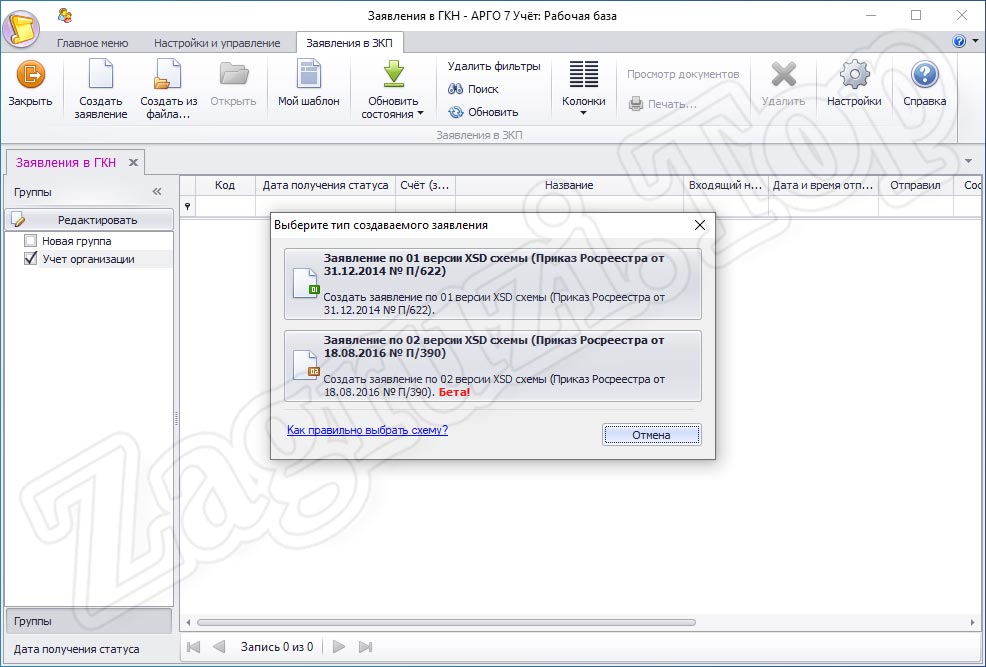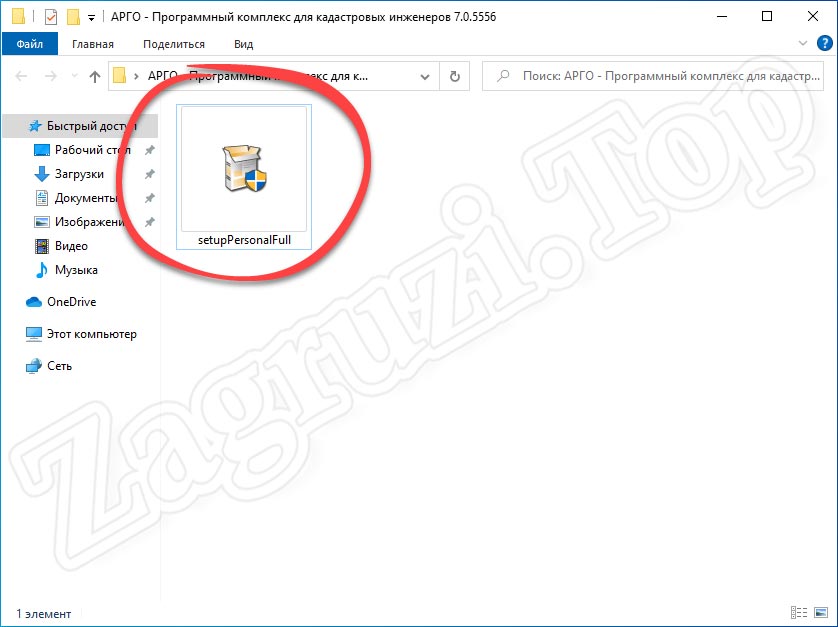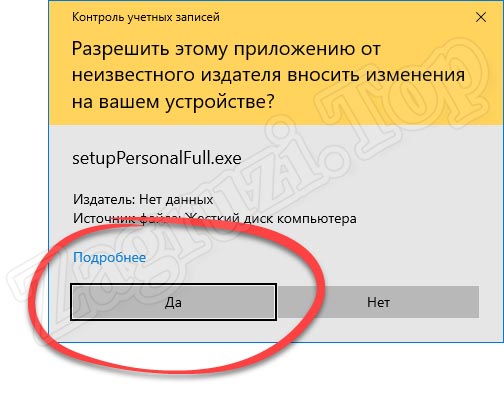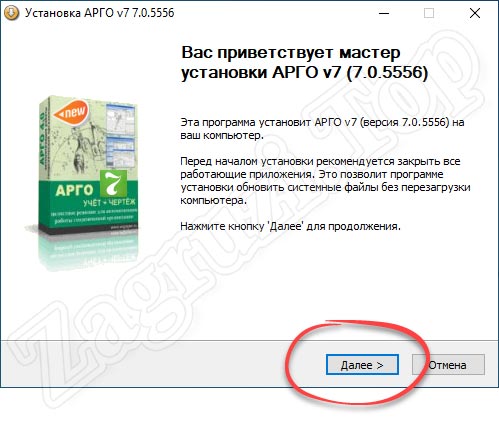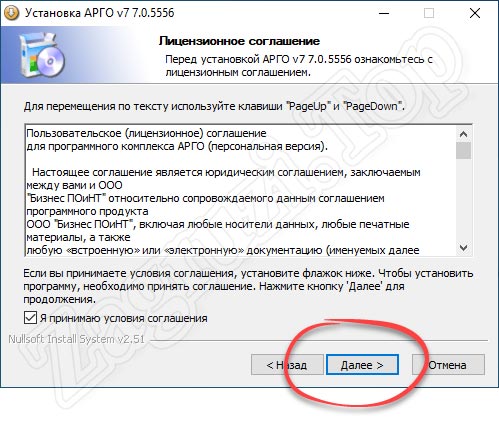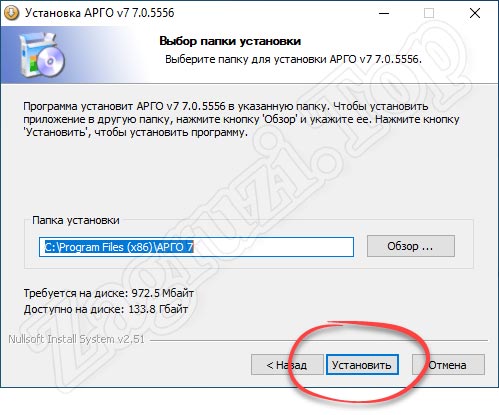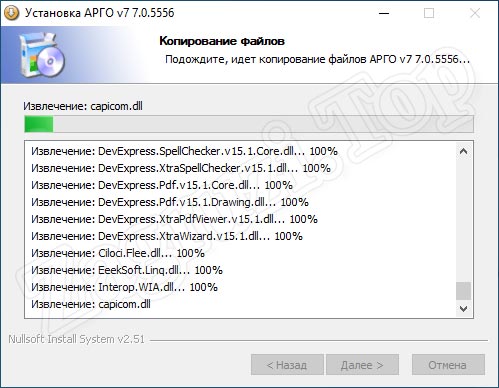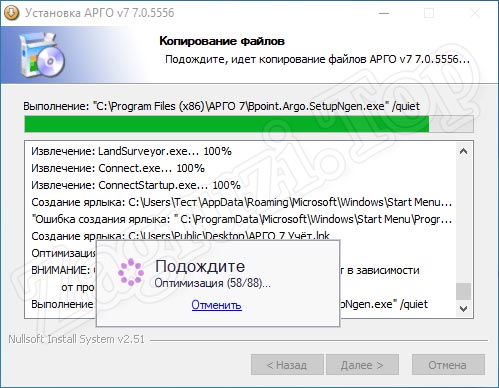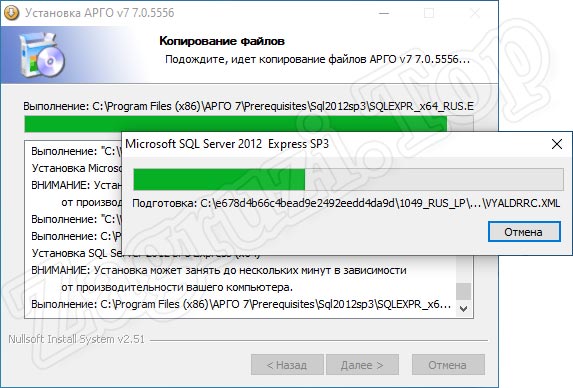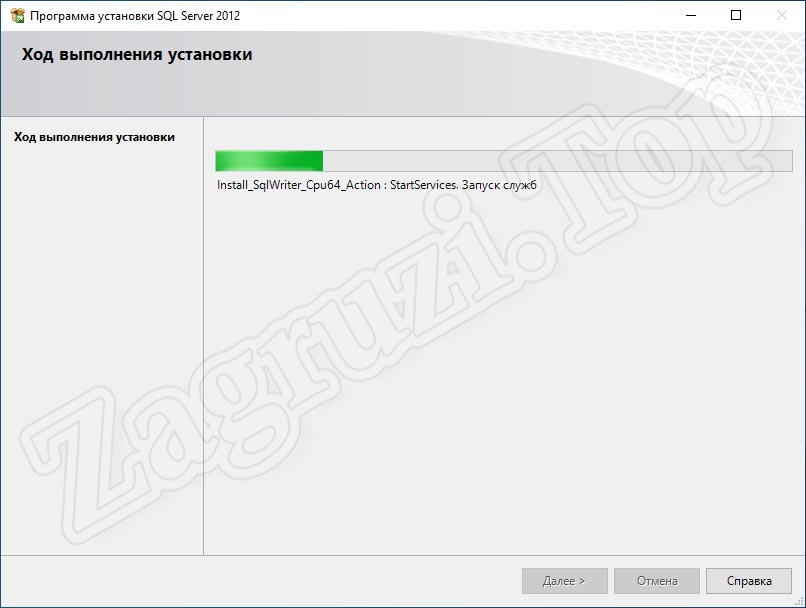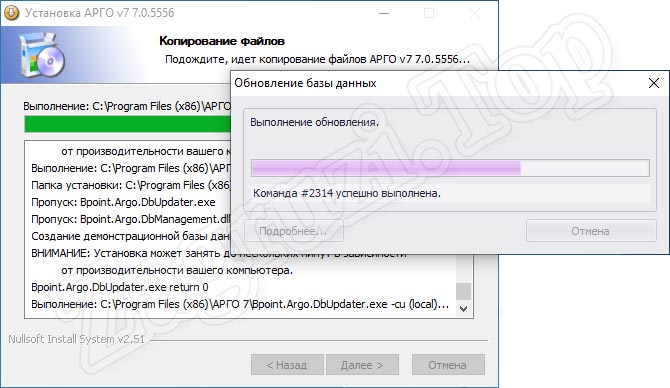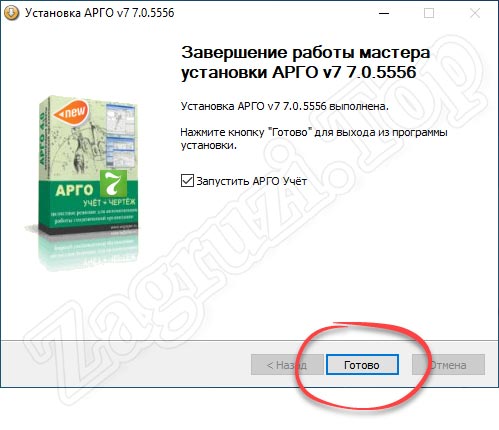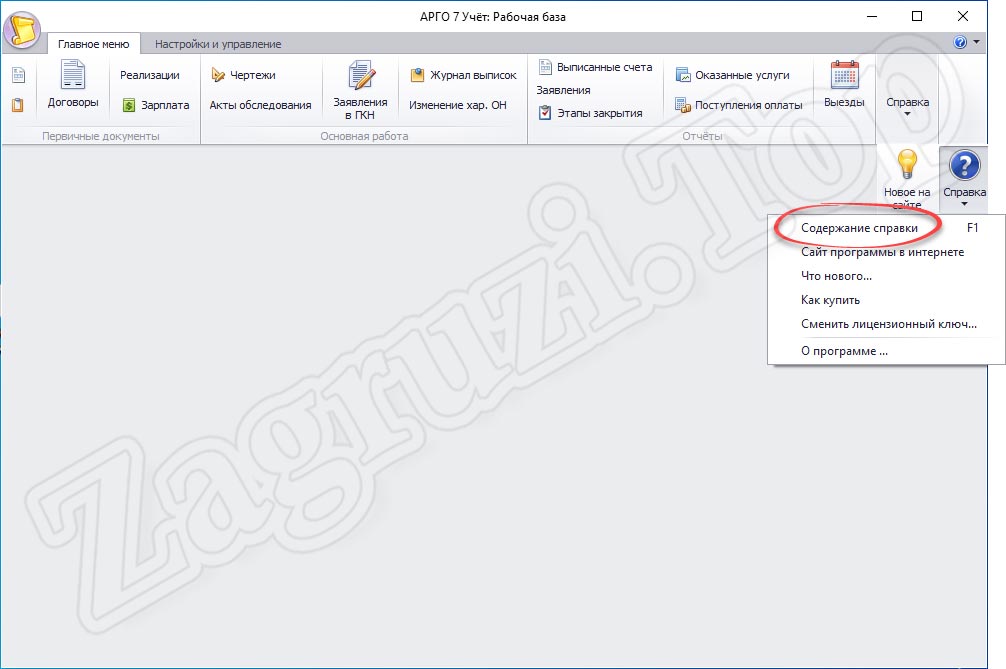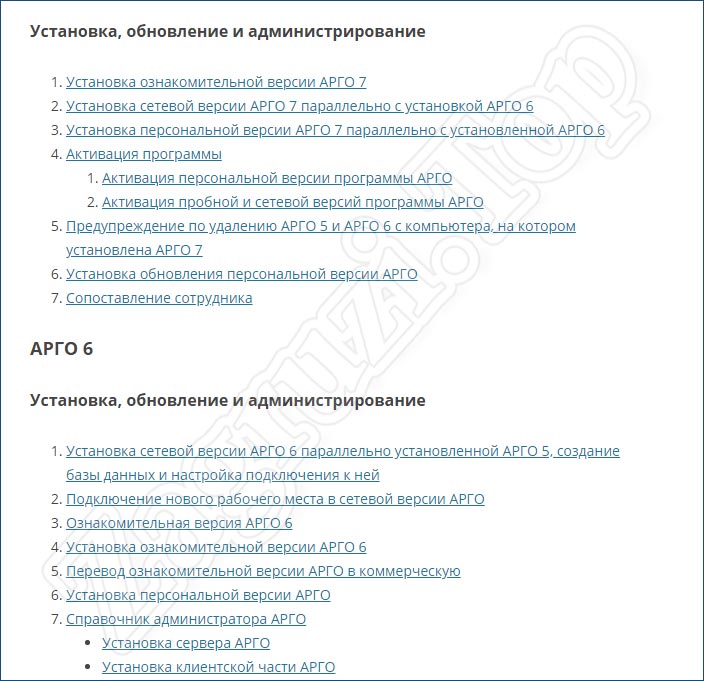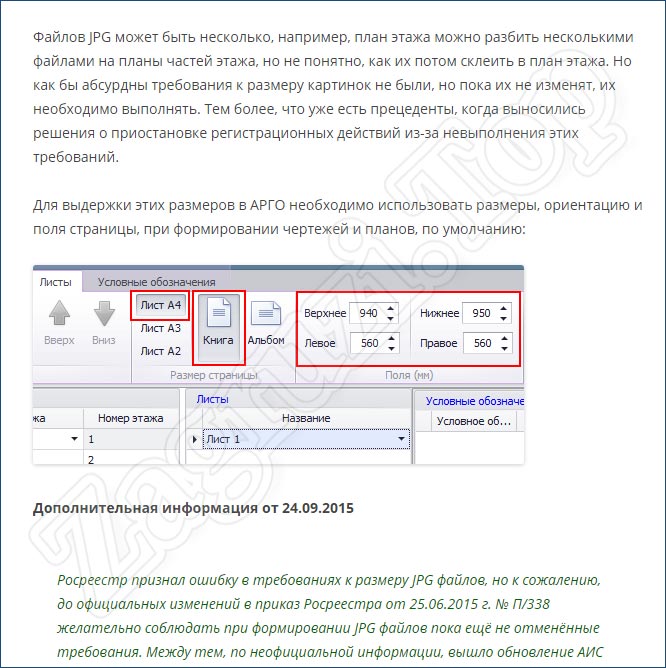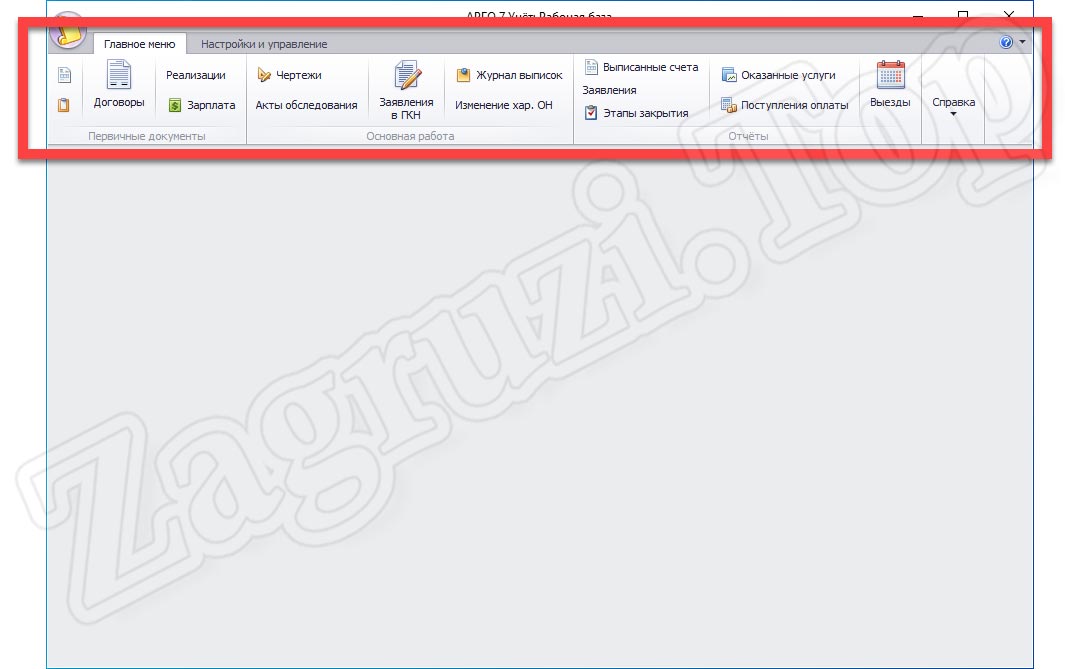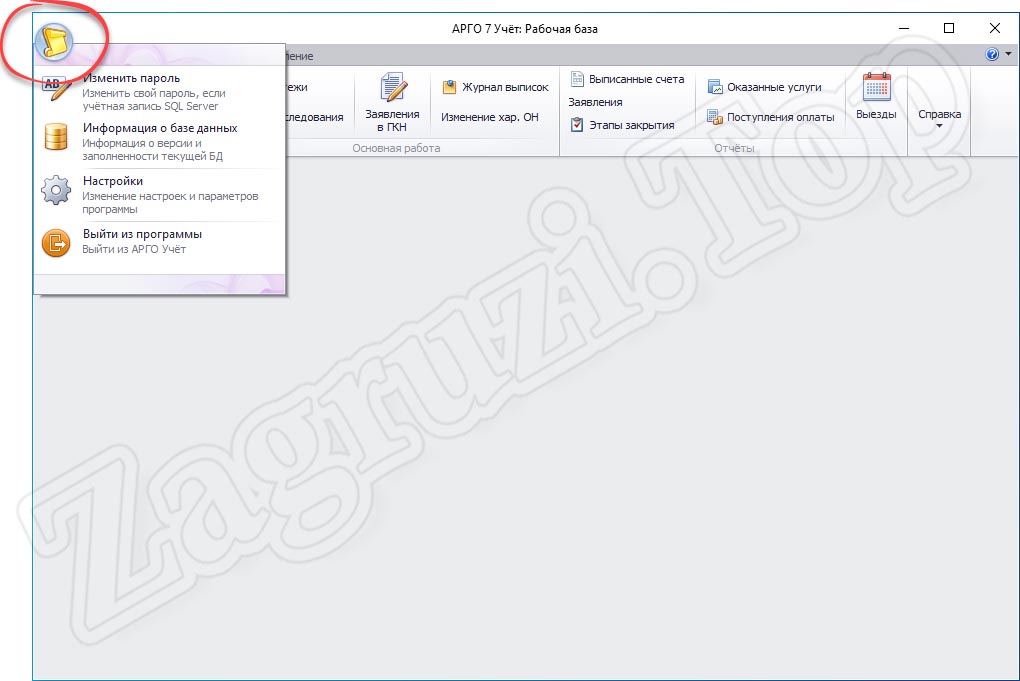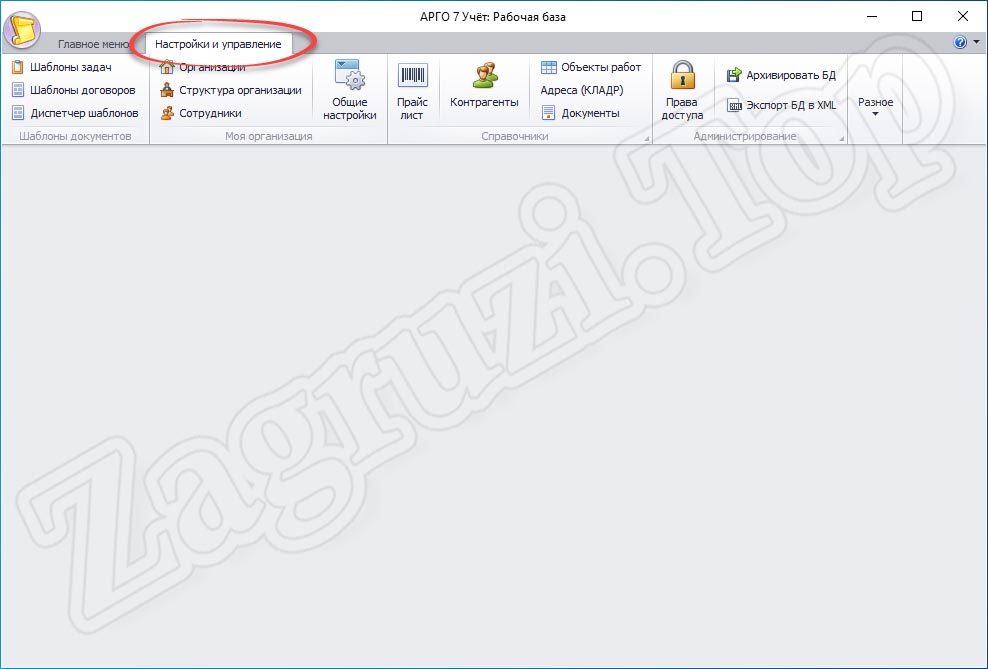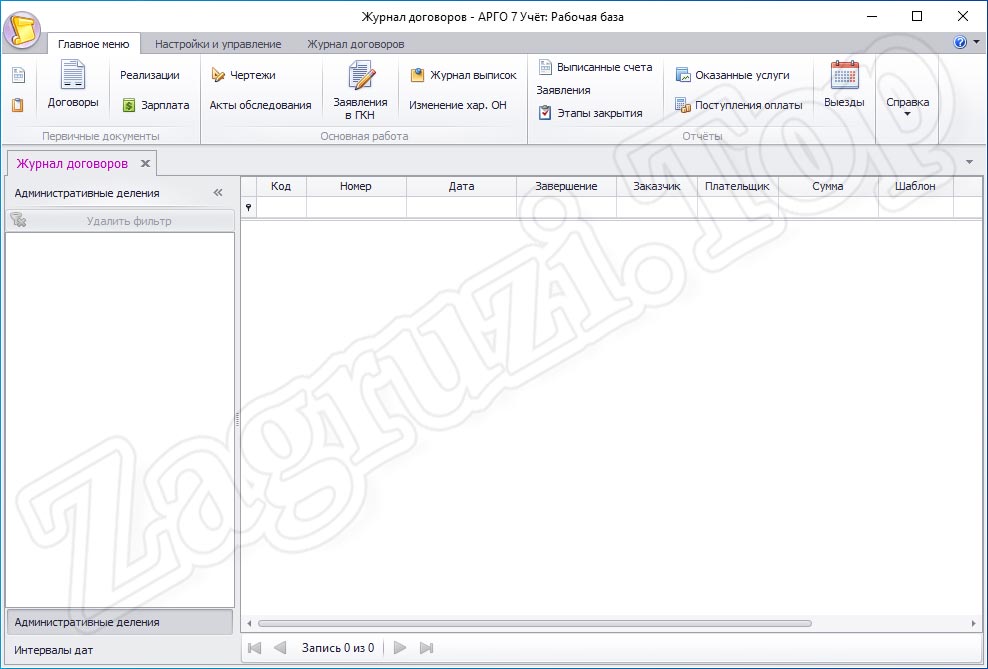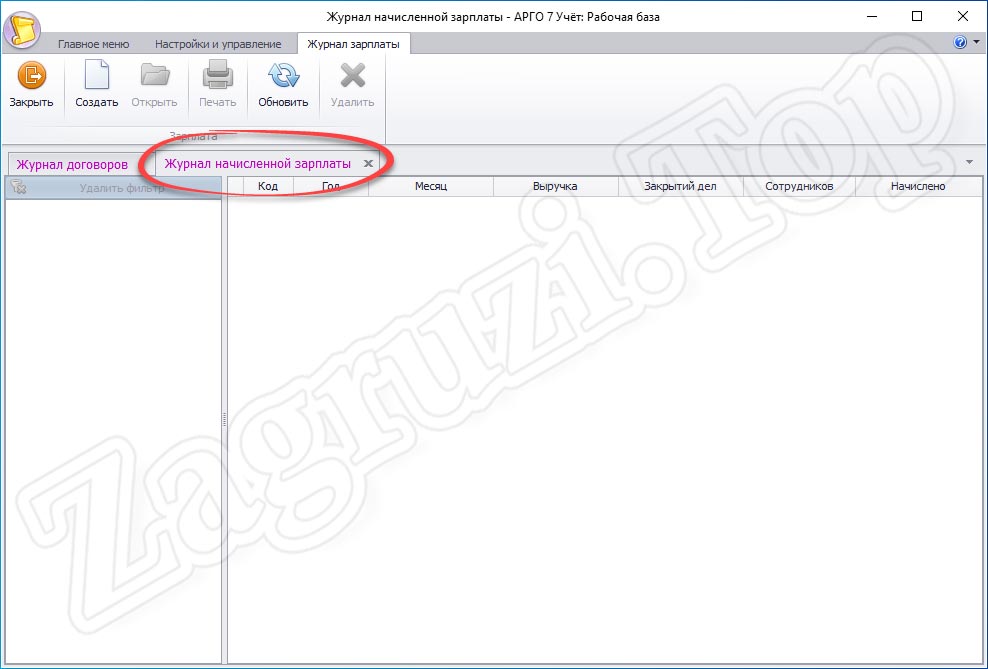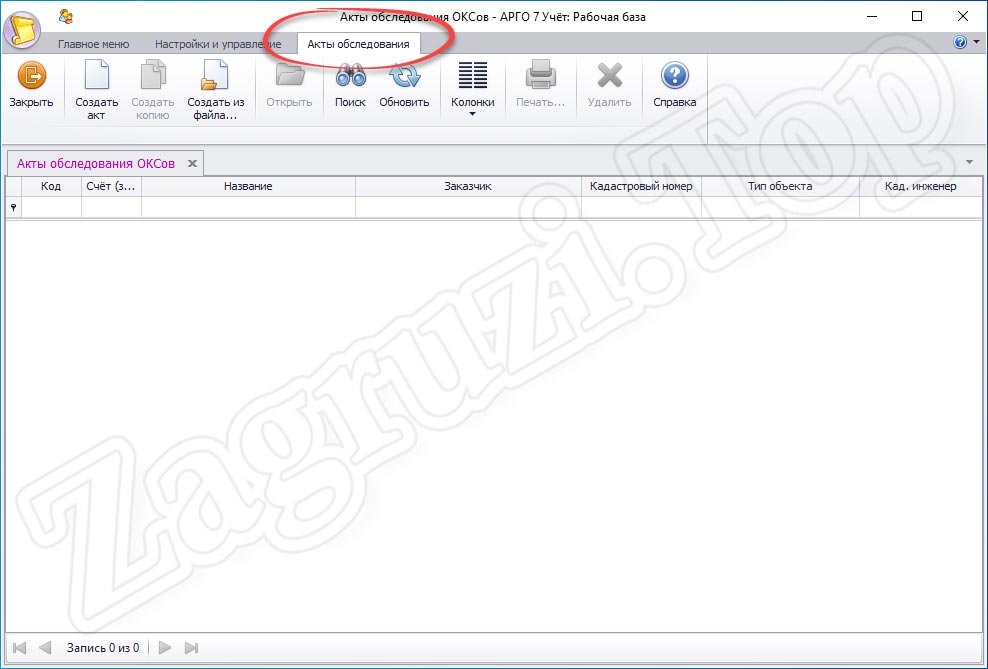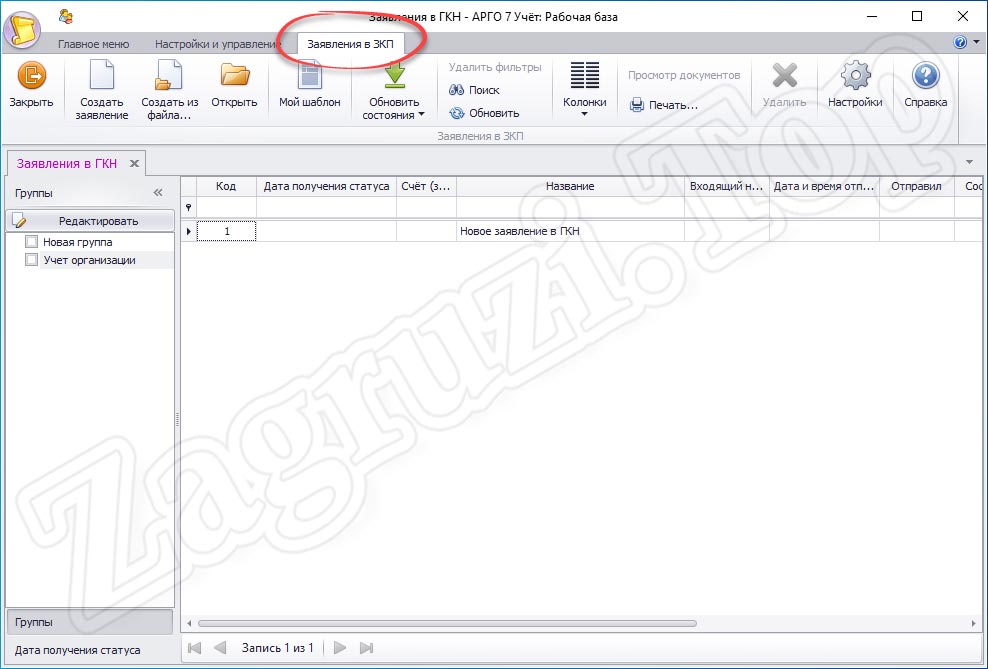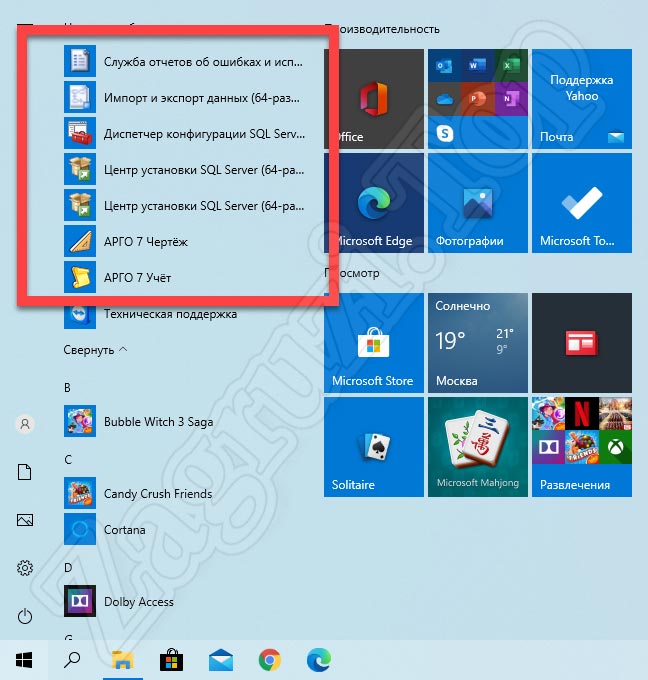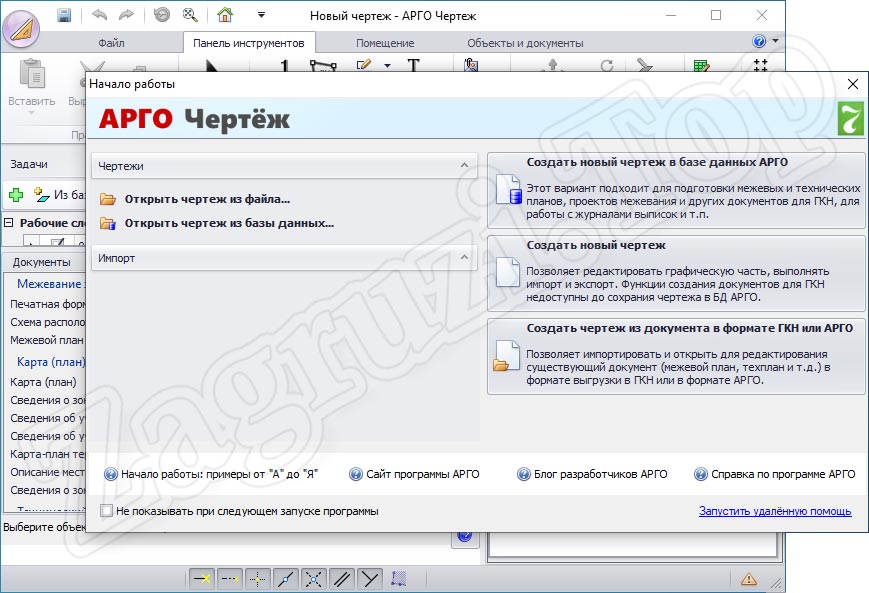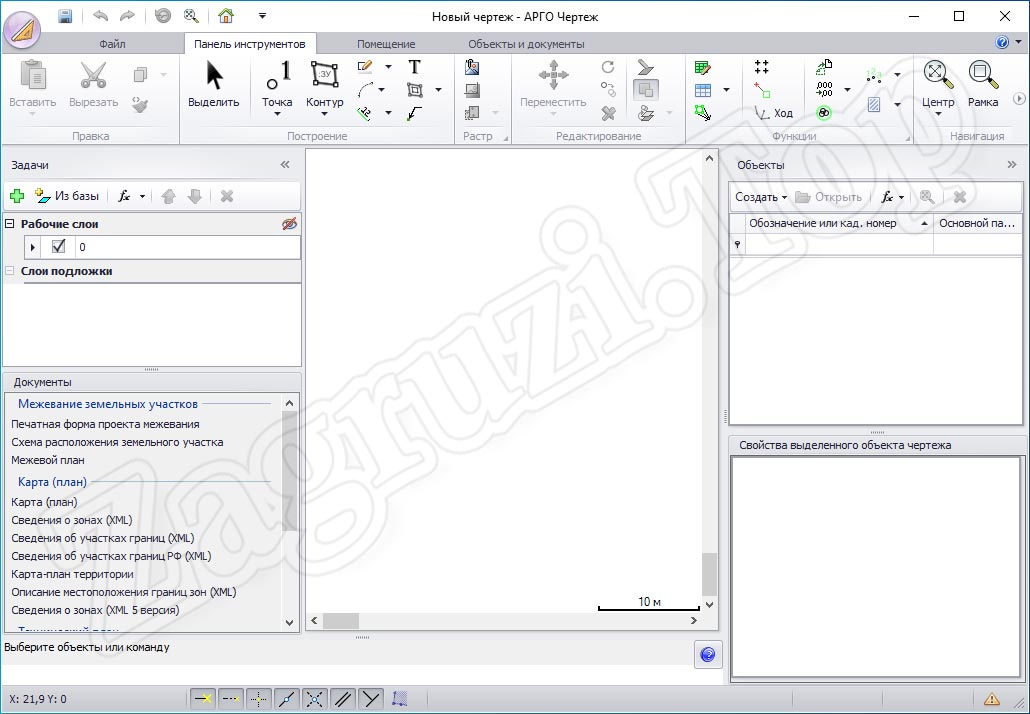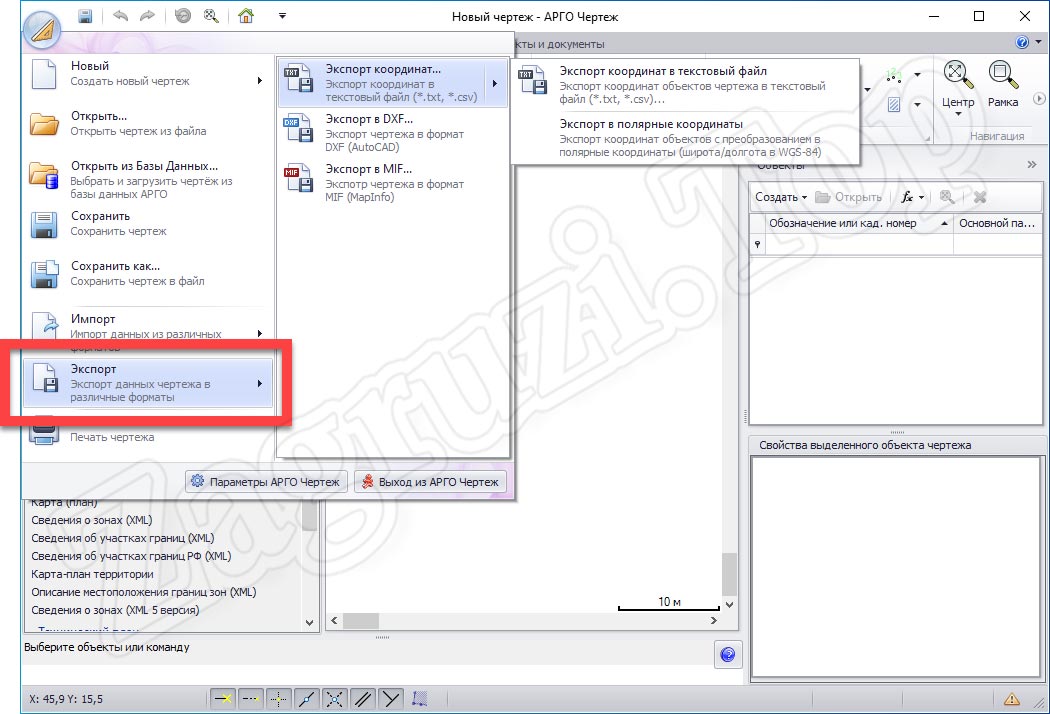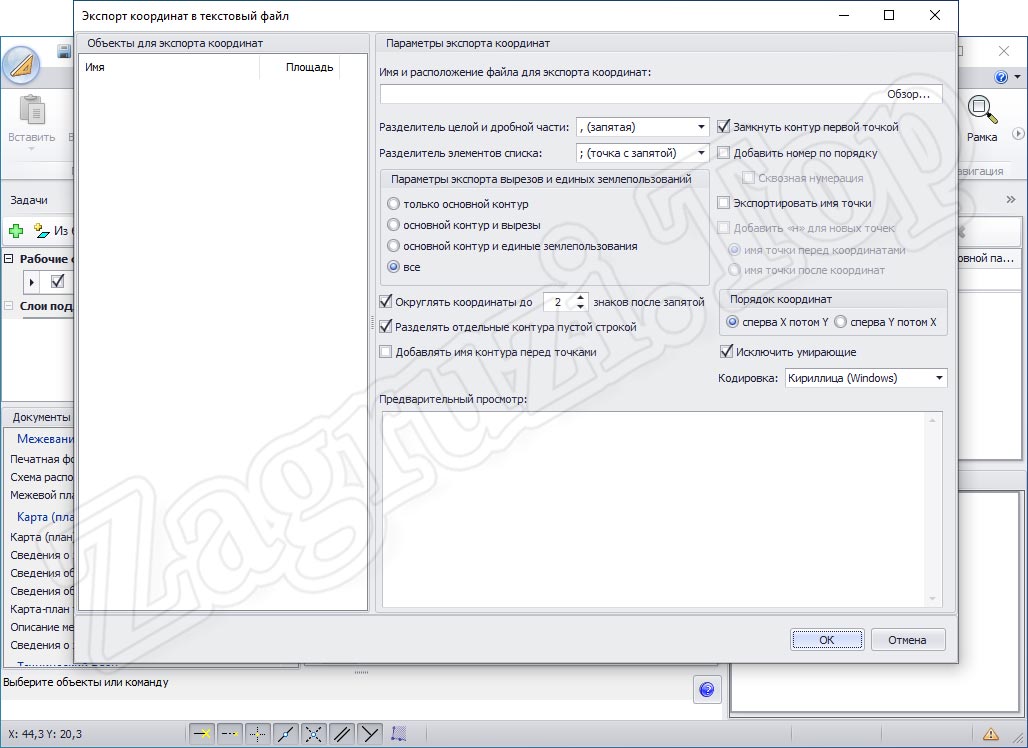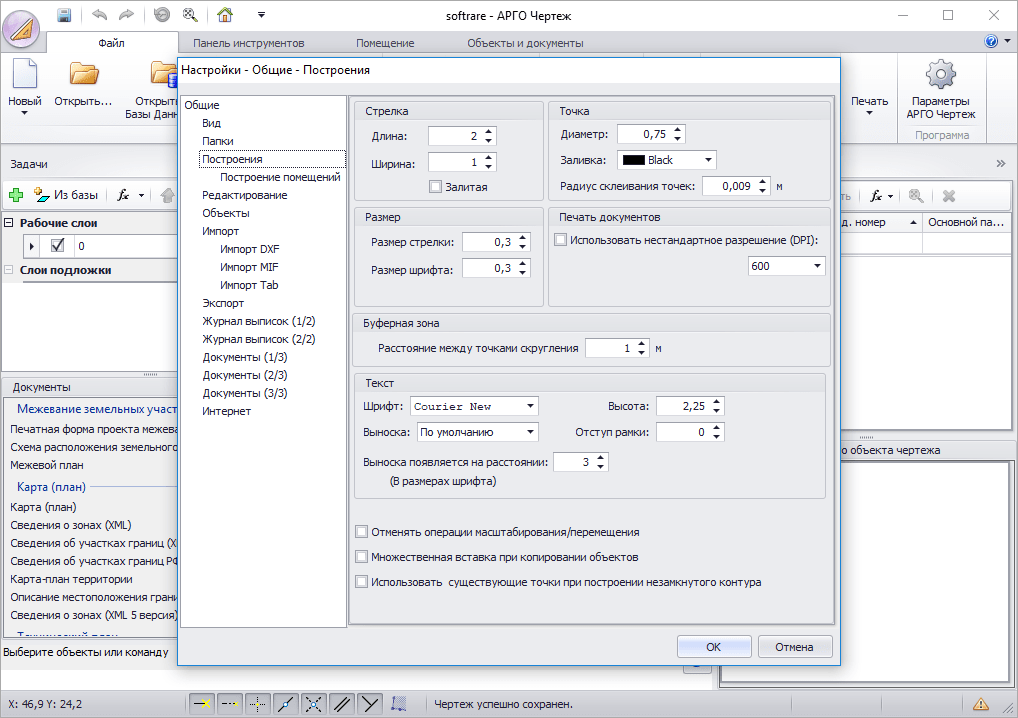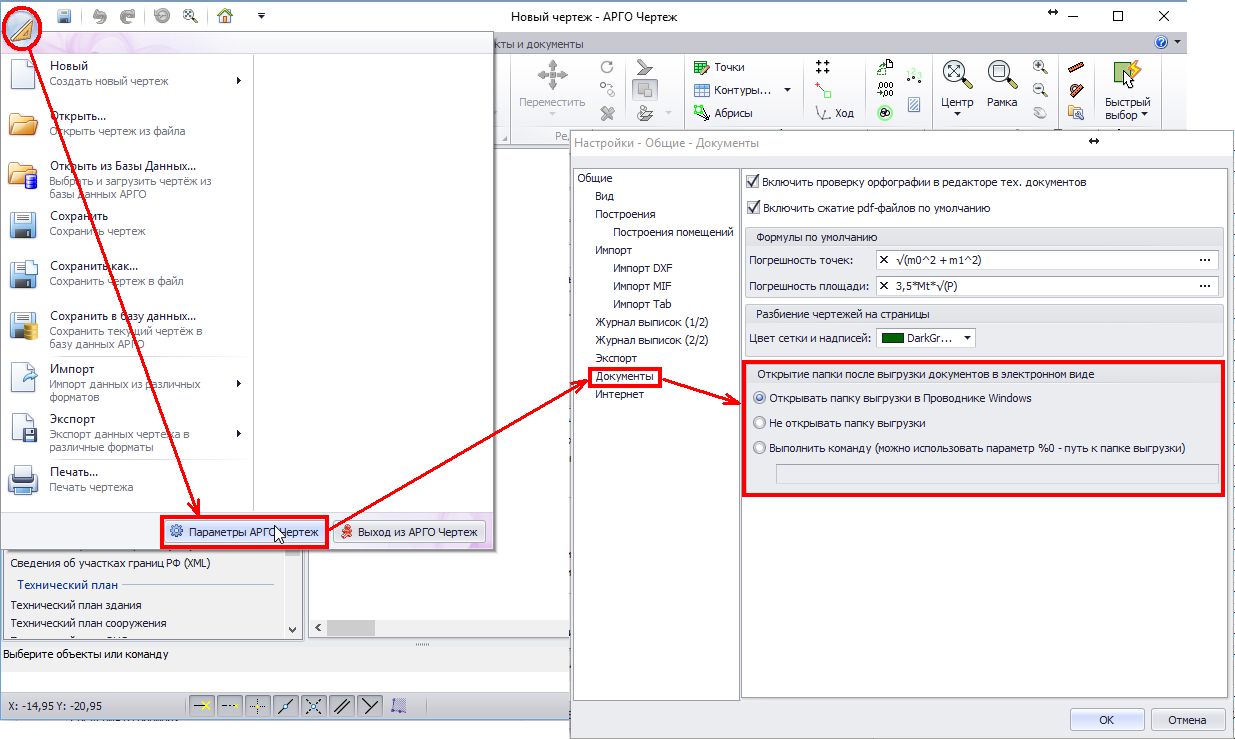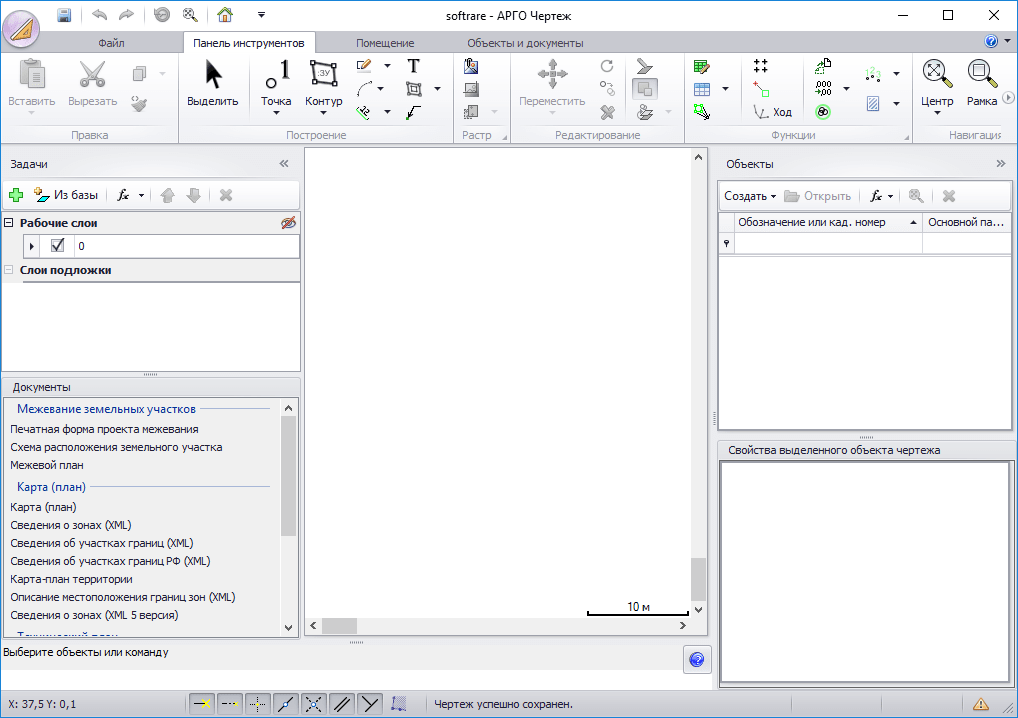07 марта 2017
105224
Как составить Схему расположения земельного участка (самостоятельно, без кадастрового инженера)
Первым и самым главным документом в процессе получения земли является Схема расположения земельного участка (План расположения земельного участка).
Этот документ Вам понадобится для того, чтобы предварительно зарезервировать земельный участок и начать процедуру по предоставлению его Вам в собственность или в аренду.
Вместе со схемой в администрацию подается заявление о предварительном согласовании земельного участка.
Многие считают, что сделать схему может только специально обученный кадастровый инженер.
Это – заблуждение, которое может послужить препятствием к активному поиску и получению земельного участка.
На самом деле Схему расположения земельного участка можно составить самостоятельно.
Для составления плана земельного участка Вам понадобится немного времени, портал Росреестра и ознакомительный (бесплатный) вариант программы АГРО 7 (может быть версия, актуальная на момент прочтения этой статьи).
А Ваши расходы по составлению схемы участка составят 300 рублей.
Итак, преступим.
Пройдем несколько шагов. В конце пути у Вас на руках окажется готовая схема, благодаря которой и Вы станете намного ближе к получению Своего участка земли:
Шаг первый: Получите кадастровый план территории.
Кадастровый план территории понадобится для составления схемы земельного участка.
Получить Его можно не выходя из дома. Зайдите на сайт Росреестра в раздел получение сведений из ЕГРН и подайте запрос на получение кадастрового плана территории.
Для подачи запроса через сайт Росреестра Вам понадобится номер кадастрового квартала, на территории которого Вы выбрали себе свободный участок, и сумма 300 российских рублей.
Подробно изучить как находить свободные земельные участки можно из первой части нашего руководства по получению земли у государства.
Кадастровый план территории Вы скорее всего получите на следующий рабочий день после подачи и оплаты запроса. Росреестр должен прислать Вам уведомление и Вы сможете скачать кадастровый план территории.
Шаг второй: Скачайте ознакомительную версию программы Арго 7.
Файлы с кадастровым планом территории, полученные от Росреестра, Вы должны открыть с помощью программы ознакомительной версии программы Арго 7 (скачивайте версию, актуальную в момент прочтения этот статьи).
Для составления Схемы расположения земельного участка Вам достаточно будет ознакомительной версии, так как все инструменты необходимые для этого в ней есть.
Скачать программу можно на сайте разработчика: http://new.argogeo.ru/
Шаг третий: Загрузите кадастровый план территории в программу Агро 7 и составьте схему земельного участка.
Выполните следующие манипуляции:
1) Откройте программу и нажмите на кнопку «Создать новый чертеж».
2) Загрузите кадастровый план территории в программу Арго 7 и нажмите на кнопку «Добавить в чертеж».
3) Найдите на кадастровом плане территории кадастровый квартал, на котором располагается нужный нам земельный участок.
Кадастровый квартал выделен цветной линией, Вы сможете его легко найти.
4) На плане земельного участка загрузите топооснову, для того чтобы отобразилась карта со спутника со всей инфраструктурой.
Для этого прямо из программы выбираем растровую подложку для нашего кадастрового квартала, и она автоматически будет отображена на нашем чертеже.
5) Обведите по точкам контуры участка на карте.
После того как Вы отметите точками контуры участка, программа автоматически рассчитает его площадь и отобразит координаты всех точек.
Данные координаты Вам необходимо указать в шаблоне заявления о предварительном согласовании предоставления земельного участка, которое будете подавать в администрацию.
6) Оформите Схему расположения земельного участка в окончательном виде.
Для этого выделите цветом выбранный земельный участок, скопируйте картинку и вставьте в шаблон схемы.
Заполните таблицу со значениями координат точек, укажите на схеме номер кадастрового квартала, кадастровые номера смежных участков, площадь участка.
Шаг четвертый: Заполните Заявление о предварительном согласовании предоставления земельного участка.
Используя готовый шаблон, составьте заявление о предварительном согласовании предоставления земельного участка.
Для того, чтобы процесс о предоставлении земельного участка был запущен, подготовленную схему (план) земельного участка приложите к заполненному заявлению о предварительном согласовании предоставления земельного участка и подайте все документы в администрацию. Через 30 дней Вы получите ответ.
Заключение.
Как было отмечено ранее, считается, что подготовку плана земельного участка нужно выполнять кадастровым инженерам.
В этом Вопросе следует учесть тот момент, что не факт, что земельный участок, который Вы выбрали, администрация согласует.
Если для составления схемы земельного участка Вы нанимаете кадастрового инженера, то, в случае законного отказа в предоставлении земельного участка, придется искать другой земельный участок и опять составлять схему , оплачиваю работу кадастровому инженеру. Вам нужны такие траты?
Кадастрового инженера целесообразно приглашать только в случае, когда выбранный Вами участок согласован администрацией и необходимо межевать участок. А до этого момента выгоднее схему составлять самому, без лишних трат.
Пошаговая схема подготовки схему земельного участка, изложенная в этой статье, составлена на основании видео-инструкции «Составление схемы расположения земельного участка», где еще более подробно рассказан алгоритм составления схемы расположения земельного участка.
Желаем Вам успешного получения земли и счастливой, здоровой жизни на земле!!!
Данная программа является набором инструментов для кадастровых инженеров. С ее помощью они обеспечивают полный объем документации, который только может понадобиться. При этом присутствует возможность работы с различного рода отчетами, а также есть отдельное приложение для составления чертежей. Более подробно обо всем этом мы расскажем в ходе статьи. В самом конце странички пользователю будет предложено бесплатно скачать последнюю русскую версию программы АРГО 7 с ее официального сайта.
Содержание
- Описание и возможности
- Как установить программу
- Как пользоваться АРГО
- Достоинства и недостатки
- Похожие приложения
- Системные требования
- Скачать АРГО 7
- Видеоинструкция
- Вопросы и ответы
Описание и возможности
Перед тем как перейти дальше, давайте разберемся, какими основными и дополнительными возможностями обладает программа АРГО 7-й версии:
- Составление земельных межевых планов.
- Работа с техническими планами.
- Составление актов проверок и декларации.
- Работа с проектами по определению границ.
- Составление схем земельных участков.
- Отметка территории на кадастровом плане.
- Документ можно оснастить электронной цифровой подписью.
- Присутствует возможность автоматического подсчета результатов измерений.
- Мы можем импортировать или экспортировать документы из формата AutoCAD и MapInfo.
- Также поддерживается работа с XML и DXF.
- Автоматическая синхронизация данных с российской публичной кадастровой картой.
- Ведение и заполнение актов, договоров, накладных.
- Учет и анализ работы сотрудников. Подсчет их заработной платы.
Список возможностей, перечисленных выше, не охватывает функции программы на 100%. Для того чтобы более детально разобраться с приложением АРГО 7, предлагаем просмотреть приведенную ниже инструкцию.
Как установить программу
Первое, с чего следует начать, это именно установка программы. Для того чтобы бесплатно скачать последнюю русскую версию софта для кадастровых инженеров АРГО седьмой редакции вам понадобится выполнить ряд несложных шагов:
- Сначала необходимо перейти в самый конец этой странички и, и нажав на прикрепленную там кнопку, загрузить новейшую версию ПО с официального сайта.
- Дальше мы запускаем полученный исполняемый файл.
- Приложение запросит доступ к администраторским полномочиям. Его в обязательном порядке необходимо утвердить, произведя левый клик на кнопке с надписью «Да».
- После этого запустится подготовка к установке, на первом этапе которой мы должны будем просто кликнуть по отмеченной на скриншоте ниже кнопке.
- Как и при любой другой установке, в случае с АРГО нам понадобится принять лицензионное соглашение. Для этого устанавливаем флажок напротив пункта «Я принимаю условия соглашения», а потом кликаем по «Далее».
- Тут можно включить или отключить модули приложения.
- На следующем этапе, если это будет нужно, мы можем поменять путь инсталляции программы. Чаще всего такой необходимости нет. Так или иначе, для того чтобы перейти дальше, мы жмем по «Установить».
- Запустится первый этап установки. Ждем, пока все файлы будут распакованы по своим местам.
- После того как файлы будут распакованы, начнется оптимизация всех компонентов. Здесь также придется немного подождать.
- Третий этап установки — это инсталляция Microsoft SQL Server. Данная процедура тоже необходима для корректной работы программы.
- После короткой подготовки запустится и сама инсталляция программы установки SQL Server.
- В завершение стартует обновление базы данных. Этот процесс нужен для проверки корректности инсталляции.
- На этом инсталляция программы для кадастровых инженеров завершена и мы можем закрыть инсталлятор, кликнув по кнопке с надписью «Готово».
А теперь, когда с установкой мы разобрались, давайте переходить к инструкции по использованию программы АРГО.
Как пользоваться АРГО
Первое, о чем хотелось бы сказать перед началом обзора данного приложения, это наличие русскоязычной справки. Когда программа будет запущена, в ее верхней правой части мы жмем по кнопке с надписью «Справка». После этого из выпадающего контекстного меню выбираем содержание справки.
Все то же самое можно сделать единственным нажатием кнопки «F1» на клавиатуре ПК или ноутбука.
В результате откроется официальный сайт приложения, на котором мы увидим содержание. Справка, к которой можно получить доступ на данном ресурсе, довольно обширная и поясняет каждый нюанс использования приложения для кадастровых инженеров. Для того чтобы не запутаться, само оглавление разбито на несколько групп. Так как мы работаем с приложением АРГО 7, выбираем соответствующий раздел.
Все пункты инструкции сопровождаются наглядными скриншотами, для того чтобы пользователь понимал, о чем идет речь в том или ином разделе.
А теперь переходим к работе с самой программой. Использование АРГО предусматривается при помощи кнопок, расположенных в верхней части окна. При нажатии на тот или иной управляющий элемент, создается вкладка, в которой появляются дополнительные настройки.
Также часть функций спрятана в главном меню программы. Для того чтобы получить к ним доступ необходимо кликнуть по иконке, находящейся в левой верхней части окна. В результате откроется список, в котором нам станут доступны опции, показанные на скриншоте ниже.
Когда мы еще не начали работать с программой, в ее верхней части вы увидите не только вкладку главного меню, но также раздел с названием «Настройки и управление». Если мы откроем данную вкладку, то увидим ряд дополнительных функций, среди которых, например:
- Шаблоны задач, договоров, диспетчер шаблонов.
- Работа с организациями, структурой и сотрудниками.
- Доступ к общим настройкам приложения.
- Создание прайс-листов.
- Отчет по контрагентам.
- Настройка объектов работ, адресов (КЛАДР) и документов.
- Конфигурация прав доступа.
- Экспорт в формат XML.
- Дополнительные настройки.
Если мы нажмем на кнопку с надписью «Договоры», откроется новая вкладка, в которой кадастровый инженер сможет настраивать данный вид отчетности. К примеру, появятся такие пункты настроек как «Начисление зарплаты», «Работа с чертежами земельного участка», «Создание заявления в ГКН», «Выписывание счетов», «Этапы закрытия», «Оказание услуг», «Поступление оплаты» или «Выезды».
Точно таким же образом при выборе любого из основных инструментов, появляются кнопки доступа к дополнительным настройкам, присущим именно ему.
Если, например, кликнуть по кнопке «Зарплаты», появится соответствующая вкладка, которая называется «Журнал начисленной зарплаты». Вместе с этим добавятся дополнительные инструменты, которые называются «Создать» или «Обновить». Нетрудно догадаться, что с помощью первой кнопки мы сможем создать новый отчет.
Еще один важный инструмент в данном приложении — это «Акты обследования». Запустив функцию, мы увидим новый отчет, в котором сможем создать акт, импортировать результат из заранее подготовленного файла, осуществить поиск или обновить содержимое файла.
Если мы нажмем кнопку составления заявления в ЗКП, то увидим совсем другой электронный бланк, в котором сможем комфортно работать с данным видом отчетности.
Обратите внимание: при запуске того или иного инструмента в верхней правой части окна всегда присутствует кнопка получения справки именно по данному режиму. Это сильно упрощают работу с АРГО особенно для неопытных пользователей.
После установки приложения будут доступными в меню «Пуск» Windows. Это, например, «Служба отчетов», «Импорт и экспорт базы данных», «Диспетчер конфигурации SQL Server», «Центр установки», «Центр установки для 64-битных систем», программа «АРГО Чертеж» и «АРГО Учет».
Давайте запустим инструмент, называемый АРГО Чертеж и посмотрим, как выглядит данная программа. При первом открытии появится диалоговое окно, в котором мы сможем создать новый чертеж на базе существующих данных, пустой документ либо чертеж из документа в формате ГКН.
После выбора одного из режимов работы с чертежом, откроется окно программы, в котором мы можем рисовать планы любых земельных участков. Здесь присутствует огромное количество различных функций, для упрощения построения схем.
Любую работу, которую мы выполняем в рамках инструмента АРГО Чертеж, можно экспортировать в удобный электронный формат. Для этого, прибегнув к помощи главного меню (иконка с изображением транспортира в левой верхней части программы), выбираем пункт экспорта. В открывшемся дополнительном меню можно выбрать экспорт координат, экспорт в DXF или экспорт в MIF. Выбираем удобный для себя формат и переходим к следующему этапу. Уже через несколько секунд схема, которую можно передавать другим пользователям, будет готова.
Перед тем как вы экспортируете свой чертеж, появится окно настройки совместимости, в котором также необходимо внести некоторые изменения. Первое, что следует сделать, это выбрать путь сохранения при помощи кнопки «Обзор». Дальше, по желанию или при необходимости, вносятся дополнительные справки при помощи открывшегося на финальном этапе экспорта окна.
На этом обзор приложения в рамках нашей инструкции можно закончить. Для получения дополнительной информации вы можете воспользоваться русскоязычной справкой самой программы.
Также настоятельно рекомендуем просмотреть обучающее видео, которое прикреплено в самом конце этой странички.
Достоинства и недостатки
Для того чтобы обзор программы АРГО 7 был максимально подробным, давайте рассмотрим положительные и отрицательные особенности данного ПО.
Плюсы:
- Приложение на 100% переведено на русский язык.
- Присутствует большое количество различных инструментов, полностью покрывающих нужды кадастровых инженеров.
- Программа способна работать с очень большими объемами данных.
- В программный пакет входит целый комплекс инструментов, который позволяет реализовывать любые задачи, связанные с данной темой.
- Радует отличное быстродействие приложения.
Минусы:
- К минусам можно отнести довольно длительный процесс инсталляции, а также не слишком низкие системные требования.
Похожие приложения
Для того чтобы у вас был выбор, советуем рассмотреть список аналогов, способных справляться с теми же задачами, что и АРГО:
- АРМ кадастрового инженера Про.
- АРМ.
- АС-КИ-мини.
- ТехноКад.
- Полигон.
- ГИС «Панорама» Межевой план.
- КриптоПро CSP.
Системные требования
Дальше давайте переходить к обзору системных требований рассматриваемого сегодня приложения:
- Центральный процессор: 1.6 ГГц.
- Оперативная память: от 1 Гб ОЗУ.
- Пространство на накопителе: от 1 Гб.
- Разрешение экрана: 640×480 px и выше.
- Операционная система: Windows XP, 7, 8, 10 32 или 64-Bit.
Скачать АРГО 7
Теперь вы можете переходить непосредственно к загрузке ПО.
| Разработчик: | АРГО |
| Лицензия: | Платная |
| Язык: | Русский |
| Дата выхода: | 2017 |
| Размер: | 800 Мб |
Скачать АРГО 7 (программа для кадастровых инженеров)
Видеоинструкция
Данное видео станет хорошим началом для изучения приложения, о котором шла речь в статье. Ролик точно не окажется последним, однако, именно с него мы рекомендуем начинать изучение АРГО.
Вопросы и ответы
Теперь, когда вопрос, затронутый в начале статьи, раскрыт максимально подробно, мы можем заканчивать свою инструкцию. Если в процессе скачивания, установки или использования программы для кадастровых инженеров у вас появятся сложности, напишите об этом в комментариях. Мы постоянно следим за обратной связью и, если это будет нужно, стараемся помочь хотя бы советом.
( 8 оценок, среднее 4.38 из 5 )
Как пользоваться АРГО
Первое, о чем хотелось бы сказать перед началом обзора данного приложения, это наличие русскоязычной справки. Когда программа будет запущена, в ее верхней правой части мы жмем по кнопке с надписью «Справка». После этого из выпадающего контекстного меню выбираем содержание справки.
Все пункты инструкции сопровождаются наглядными скриншотами, для того чтобы пользователь понимал, о чем идет речь в том или ином разделе.
А теперь переходим к работе с самой программой. Использование АРГО предусматривается при помощи кнопок, расположенных в верхней части окна. При нажатии на тот или иной управляющий элемент, создается вкладка, в которой появляются дополнительные настройки.
Также часть функций спрятана в главном меню программы. Для того чтобы получить к ним доступ необходимо кликнуть по иконке, находящейся в левой верхней части окна. В результате откроется список, в котором нам станут доступны опции, показанные на скриншоте ниже.
Когда мы еще не начали работать с программой, в ее верхней части вы увидите не только вкладку главного меню, но также раздел с названием «Настройки и управление». Если мы откроем данную вкладку, то увидим ряд дополнительных функций, среди которых, например:
- Шаблоны задач, договоров, диспетчер шаблонов.
- Работа с организациями, структурой и сотрудниками.
- Доступ к общим настройкам приложения.
- Создание прайс-листов.
- Отчет по контрагентам.
- Настройка объектов работ, адресов (КЛАДР) и документов.
- Конфигурация прав доступа.
- Экспорт в формат XML.
- Дополнительные настройки.
Если мы нажмем на кнопку с надписью «Договоры», откроется новая вкладка, в которой кадастровый инженер сможет настраивать данный вид отчетности. К примеру, появятся такие пункты настроек как «Начисление зарплаты», «Работа с чертежами земельного участка», «Создание заявления в ГКН», «Выписывание счетов», «Этапы закрытия», «Оказание услуг», «Поступление оплаты» или «Выезды».
Если, например, кликнуть по кнопке «Зарплаты», появится соответствующая вкладка, которая называется «Журнал начисленной зарплаты». Вместе с этим добавятся дополнительные инструменты, которые называются «Создать» или «Обновить». Нетрудно догадаться, что с помощью первой кнопки мы сможем создать новый отчет.
Еще один важный инструмент в данном приложении — это «Акты обследования». Запустив функцию, мы увидим новый отчет, в котором сможем создать акт, импортировать результат из заранее подготовленного файла, осуществить поиск или обновить содержимое файла.
Если мы нажмем кнопку составления заявления в ЗКП, то увидим совсем другой электронный бланк, в котором сможем комфортно работать с данным видом отчетности.
После установки приложения будут доступными в меню «Пуск» Windows. Это, например, «Служба отчетов», «Импорт и экспорт базы данных», «Диспетчер конфигурации SQL Server», «Центр установки», «Центр установки для 64-битных систем», программа «АРГО Чертеж» и «АРГО Учет».
Давайте запустим инструмент, называемый АРГО Чертеж и посмотрим, как выглядит данная программа. При первом открытии появится диалоговое окно, в котором мы сможем создать новый чертеж на базе существующих данных, пустой документ либо чертеж из документа в формате ГКН.
После выбора одного из режимов работы с чертежом, откроется окно программы, в котором мы можем рисовать планы любых земельных участков. Здесь присутствует огромное количество различных функций, для упрощения построения схем.
Любую работу, которую мы выполняем в рамках инструмента АРГО Чертеж, можно экспортировать в удобный электронный формат. Для этого, прибегнув к помощи главного меню (иконка с изображением транспортира в левой верхней части программы), выбираем пункт экспорта. В открывшемся дополнительном меню можно выбрать экспорт координат, экспорт в DXF или экспорт в MIF. Выбираем удобный для себя формат и переходим к следующему этапу. Уже через несколько секунд схема, которую можно передавать другим пользователям, будет готова.
Перед тем как вы экспортируете свой чертеж, появится окно настройки совместимости, в котором также необходимо внести некоторые изменения. Первое, что следует сделать, это выбрать путь сохранения при помощи кнопки «Обзор». Дальше, по желанию или при необходимости, вносятся дополнительные справки при помощи открывшегося на финальном этапе экспорта окна.
На этом обзор приложения в рамках нашей инструкции можно закончить. Для получения дополнительной информации вы можете воспользоваться русскоязычной справкой самой программы.
Формирование изображения
Для формирования изображения доступно несколько режимов.
Формирование фиксированной рамкой
Данный способ подходит для большинства случаев, т.к. позволяет сформировать
максимальный размер изображения. Установите необходимый масштаб в соответствующем
поле раздела «Формирования изображения» и нажмите кнопку «Выбрать
фиксированной рамкой».
АРГО Чертёж перейдёт в режим захвата области чертежа. Включите/выключите
необходимые слои чертежа. Перемещайте мышь для захвата области, рамка
будет отображать область, которая будет захвачена. Для фиксации захвата
щёлкните левой кнопкой мыши, для отмены захвата нажмите «Esc»
на клавиатуре.
При захвате области, если уже были сформированы другие листы чертежей,
они будут обозначены прямоугольными границами с соответствующими названиями
в левом верхнем углу границы.
Выбор области чертежа
Для выбора определённой области чертежа используйте команду «Выбрать
произвольной рамкой», указав перед этим необходимый масштаб. После
перехода АРГО Чертёж в режим захвата области чертежа включите/выключите
необходимые слои чертежа и щёлкните левой кнопкой мыши для фиксации первого
угла области. Перемещайте курсор мыши для выбора необходимой области.
Для фиксации захватываемой области щёлкните второй раз левой кнопкой мыши.
Создание обзорного чертежа
Если для раздела документа сформировано несколько листов чертежей, может
понадобиться создать обзорный чертёж. Для этого нам понадобится на этом
обзорном чертеже отобразить все чертежи. Для этого и выберите на панели инструментов команду «Планшеты
на чертёж» на вкладке «Листы» панели инструментов.
Команда «Планшеты на чертёж» создаст новый слой с планшетами,
границы которых будут соответствовать всем созданным чертежам. Сформируйте
обзорный чертёж при помощи команды «Выбрать фиксированной рамкой».
Переместите обзорный чертё вверх при помощи команды «Вверх»
вкладки «Листы» панели инструментов.
Автоматическое формирование нескольких чертежей с обзорным листом
Так же предусмотрен механизм автоматического формирования листов чертежей
для области чертежа с обзорным листом. Для этого и раскройте меню команды «Выбрать произвольной рамкой»
и выберите команду с подходящими параметрами. Захватите область чертежа
как описано выше для выбора области чертежа.
Для выбранной области будут сформированы листы чертежей и обзорный чертёж.
Документы (2/2)
Выгрузка
адреса в XML межевых плана по 6 схеме и технических планов по 3 схеме
Добавлять в XML в поле «Иное»
слова «Российская Федерация» — параметр включён по умолчанию.
При включении параметра, при выгрузке в XML межевых планов по версии схемы
6 и технических планов по версии схемы 3, в начало поля Иное (элемент
Other), адреса (местоположения) земельного участка и объектов недвижимости
технического плана, автоматически добавляются слова «Российская Федерация».
Если в поле Иное уже есть слова «Российская Федерация» (введены
пользователем вручную), тогда слова «Российская Федерация» добавляться
не будут.
Межевой план
Сведения о з/у, из которых образован
з/у при перераспределении, на основании раздела 3 — параметр включён
по умолчанию и влияет на формирование элемента PrevCadastralNumbers образуемого
земельного участка, в случаях если метод образования «Перераспределение»
(код 4) или «Перераспределение с землями» (код 7). При включённом
данном параметре для каждого земельного участка будут выгружены только
те исходные (изменяемые) земельные участки, которые указаны в разделе
«3. Сведения об образовании земельного участка путём перераспределения»
данного образуемого земельного участка. Если параметр отключён, тогда
для образуемого земельного участка в элемент PrevCadastralNumbers будут
выгружены все исходные (изменяемы) земельные участки указанные в качестве
таковых в формируемом межевом плане.
Технический план
Авто нумерация точек в тех. планах
(кроме машино-мест) — параметр включён по умолчанию и выполняет
автоматическую нумерацию точек для технического плана (поле «Номер
в тех. плане») зданий и сооружений, а также точек их частей, в момент
формирования XML файла технического плана. В случае отключения данной
опции в качестве номера точки, в случае, если пользователь не заполнит
поле «Номер в тех. плане» для точки, при выгрузке в XML будет
использоваться имя точки. Нумерация точек выполняется согласно рекомендациям
Росреестра и случаев принятия приостановок, связанных с нумерацией точек
при использовании данного алгоритма, не зафиксировано.
Автоматически нумеровать точки на чертеже
при выгрузке в ЕГРН — параметр включён по умолчанию и выполняет
автоматическую нумерацию точек на чертеже, используемых в объектах технического
плана. В случае, если точка входит в несколько контуров она будет откреплена.
В текущей версии ПК АРГО данная опция применяется только в технических
планах машино-мест.
Сквозная
нумерация для атрибута «SuNmb» — данную настройку следует
включать только, если Вы столкнулись с приостановкой, описанной в разделе
Некорректная
сквозная нумерация точек (SuNmb)
Карта (план)
Объединять одинаковые описания прохождения
части границы — параметр включён по умолчанию и выполняет объединение
последовательно идущих участков границ с одинаковым описанием прохождения
участка границ в одну строку. Например, если для участков границы от точки
1 до 2 и от точки 2 до 3 задано одинаковое описание прохождение, тогда,
при включённом объединении, эти участки границ будут объединены в один
от точки 1 до точки 3.
Пример объединения:
Пример без объединения:
Объединять одинаковые «Метод определения
и Mt»
Объединение ячеек с одинаковыми значениями в одну ячейку делает форму
читабельней и позволяет сэкономить на расходных материалах для принтера.
Пример с объединением ячеек:
Пример без объединения ячеек:
XML-схема по умолчанию
Параметр позволяет установить по какой схеме будет формироваться XML-документ
Карты (плана), «по умолчанию» — будет использоваться XML-схема
MapPlan_v1:
Достоинства и недостатки
Для того чтобы обзор программы АРГО 7 был максимально подробным, давайте рассмотрим положительные и отрицательные особенности данного ПО.
Плюсы:
- Приложение на 100% переведено на русский язык.
- Присутствует большое количество различных инструментов, полностью покрывающих нужды кадастровых инженеров.
- Программа способна работать с очень большими объемами данных.
- В программный пакет входит целый комплекс инструментов, который позволяет реализовывать любые задачи, связанные с данной темой.
- Радует отличное быстродействие приложения.
Минусы:
К минусам можно отнести довольно длительный процесс инсталляции, а также не слишком низкие системные требования.
Описание и возможности
Перед тем как перейти дальше, давайте разберемся, какими основными и дополнительными возможностями обладает программа АРГО 7-й версии:
- Составление земельных межевых планов.
- Работа с техническими планами.
- Составление актов проверок и декларации.
- Работа с проектами по определению границ.
- Составление схем земельных участков.
- Отметка территории на кадастровом плане.
- Документ можно оснастить электронной цифровой подписью.
- Присутствует возможность автоматического подсчета результатов измерений.
- Мы можем импортировать или экспортировать документы из формата AutoCAD и MapInfo.
- Также поддерживается работа с XML и DXF.
- Автоматическая синхронизация данных с российской публичной кадастровой картой.
- Ведение и заполнение актов, договоров, накладных.
- Учет и анализ работы сотрудников. Подсчет их заработной платы.
Список возможностей, перечисленных выше, не охватывает функции программы на 100%. Для того чтобы более детально разобраться с приложением АРГО 7, предлагаем просмотреть приведенную ниже инструкцию.
Документы (1/2)
Выгрузка в ГКН
Сохранять автоматически документ и
чертеж при каждой выгрузке в ГКН — включите настройку, чтобы перед
формированием XML-документа автоматически сохранялся этот выгружаемый
документ и чертёж.
Всегда менять обход точек внешнего
контура, если есть вырезы — включите настройку, чтобы при формировании
раздела документа, содержащего сведения о замкнутом
контуре, автоматически менялся обход точек внешнего контура на противоположный.
Настройка применяется только к тем Документам, к которым явно не установлено
требование по порядку обхода точек для контуров с вырезами.
Плюсы и минусы
Программный комплекс АРГО отличается рядом преимуществ:
- Полная автоматизация рутинных операций (проведение хозяйственных операций, формирование бухгалтерских проводок и т.д.).
- Удобный и понятный интерфейс (пользователи могут настраивать его под себя).
- Высокая надежность и производительность.
- Высокая скорость работы.
- Возможность использования программы неограниченным количеством человек, несколькими филиалами компаний. В соответствии с привилегиями и определенными правами можно разграничивать для пользователей доступ к софту.
- Подключения новых модулей дается возможность значительно расширить функционал программного комплекса. Работа пользователей при этом не прерывается.
- Благодаря задействования WEB-технологий, АРГО можно использовать в объектах, разделенных территориально (склады, филиалы, различные подразделения и прочее) в режиме online и с круглосуточным доступом.
- Множество положительных отзывов от предпринимателей и других довольных пользователей.
- Поддержание множества языков.
- Наличие гибкой настройки пользовательских привилегий.
- Программа не использует большого количества ресурсов ПК.
- Широкий функционал.
- Наличие высококлассной службы технической поддержки.
- Интеграция с такими программами, как “Клиент-Банк” и “СОНО”.
- Регулярный выход обновлений с новыми функциями и всевозможными улучшениями.
Основной недостаток АРГО:
Многим пользователям управление кажется слишком сложным.
Как составить Схему расположения земельного участка (самостоятельно, без кадастрового инженера)
Первым и самым главным документом в процессе получения земли является Схема расположения земельного участка (План расположения земельного участка).
Этот документ Вам понадобится для того, чтобы предварительно зарезервировать земельный участок и начать процедуру по предоставлению его Вам в собственность или в аренду.
Вместе со схемой в администрацию подается заявление о предварительном согласовании земельного участка.
Многие считают, что сделать схему может только специально обученный кадастровый инженер.
Это – заблуждение, которое может послужить препятствием к активному поиску и получению земельного участка.
На самом деле Схему расположения земельного участка можно составить самостоятельно.
Для составления плана земельного участка Вам понадобится немного времени, портал Росреестра и ознакомительный (бесплатный) вариант программы АГРО 7 (может быть версия, актуальная на момент прочтения этой статьи).
CROPIO Обзор на сайт. Телематика, агро-операции и другое
А Ваши расходы по составлению схемы участка составят 300 рублей.
Пройдем несколько шагов. В конце пути у Вас на руках окажется готовая схема, благодаря которой и Вы станете намного ближе к получению Своего участка земли:
Шаг первый: Получите кадастровый план территории.
Кадастровый план территории понадобится для составления схемы земельного участка.
Получить Его можно не выходя из дома. Зайдите на сайт Росреестра в раздел получение сведений из ЕГРН и подайте запрос на получение кадастрового плана территории.
Для подачи запроса через сайт Росреестра Вам понадобится номер кадастрового квартала, на территории которого Вы выбрали себе свободный участок, и сумма 300 российских рублей.
Подробно изучить как находить свободные земельные участки можно из первой части нашего руководства по получению земли у государства.
Кадастровый план территории Вы скорее всего получите на следующий рабочий день после подачи и оплаты запроса. Росреестр должен прислать Вам уведомление и Вы сможете скачать кадастровый план территории.
Шаг второй: Скачайте ознакомительную версию программы Арго 7.
Файлы с кадастровым планом территории, полученные от Росреестра, Вы должны открыть с помощью программы ознакомительной версии программы Арго 7 (скачивайте версию, актуальную в момент прочтения этот статьи).
Для составления Схемы расположения земельного участка Вам достаточно будет ознакомительной версии, так как все инструменты необходимые для этого в ней есть.
Скачать программу можно на сайте разработчика: http://new.argogeo.ru/
Шаг третий: Загрузите кадастровый план территории в программу Агро 7 и составьте схему земельного участка.
Выполните следующие манипуляции:
1) Откройте программу и нажмите на кнопку «Создать новый чертеж».
2) Загрузите кадастровый план территории в программу Арго 7 и нажмите на кнопку «Добавить в чертеж».
3) Найдите на кадастровом плане территории кадастровый квартал, на котором располагается нужный нам земельный участок.
Кадастровый квартал выделен цветной линией, Вы сможете его легко найти.
4) На плане земельного участка загрузите топооснову, для того чтобы отобразилась карта со спутника со всей инфраструктурой.
Для этого прямо из программы выбираем растровую подложку для нашего кадастрового квартала, и она автоматически будет отображена на нашем чертеже.
5) Обведите по точкам контуры участка на карте.
После того как Вы отметите точками контуры участка, программа автоматически рассчитает его площадь и отобразит координаты всех точек.
Данные координаты Вам необходимо указать в шаблоне заявления о предварительном согласовании предоставления земельного участка, которое будете подавать в администрацию.
6) Оформите Схему расположения земельного участка в окончательном виде.
Для этого выделите цветом выбранный земельный участок, скопируйте картинку и вставьте в шаблон схемы.
Заполните таблицу со значениями координат точек, укажите на схеме номер кадастрового квартала, кадастровые номера смежных участков, площадь участка.
Шаг четвертый: Заполните Заявление о предварительном согласовании предоставления земельного участка.
Используя готовый шаблон, составьте заявление о предварительном согласовании предоставления земельного участка.
Для того, чтобы процесс о предоставлении земельного участка был запущен, подготовленную схему (план) земельного участка приложите к заполненному заявлению о предварительном согласовании предоставления земельного участка и подайте все документы в администрацию. Через 30 дней Вы получите ответ.
Заключение.
Как было отмечено ранее, считается, что подготовку плана земельного участка нужно выполнять кадастровым инженерам.
В этом Вопросе следует учесть тот момент, что не факт, что земельный участок, который Вы выбрали, администрация согласует.
Если для составления схемы земельного участка Вы нанимаете кадастрового инженера, то, в случае законного отказа в предоставлении земельного участка, придется искать другой земельный участок и опять составлять схему , оплачиваю работу кадастровому инженеру. Вам нужны такие траты?
Кадастрового инженера целесообразно приглашать только в случае, когда выбранный Вами участок согласован администрацией и необходимо межевать участок. А до этого момента выгоднее схему составлять самому, без лишних трат.
Пошаговая схема подготовки схему земельного участка, изложенная в этой статье, составлена на основании видео-инструкции «Составление схемы расположения земельного участка» , где еще более подробно рассказан алгоритм составления схемы расположения земельного участка.
Желаем Вам успешного получения земли и счастливой, здоровой жизни на земле.
Источник: xn--d1anefbbq.xn--p1ai
АРГО

Специальное узконаправленное приложение, разработано для кадастровых инженеров для подготовки к работе с межевыми планами, а также определением границ земельной собственности. Упрощает и автоматизирует этапы составления и ведения документации землеустроительных кампаний. Очень полезная как для отдельных кадастровых инженеров, ведущих единичные проекты, так и для целых групп экспертов фирмы.
Функциональные возможности
В свободном доступе есть все виды и формы документации по земле: межевые и технические планы, акты проверок и декларации, проекты по определению границ, схемы земельных участков, отмеченные на кадастровом плане территории и другие. Возможная автоматическая выдача точных результатов измерений, а также массива документов с электронно-цифровой подписью.
Удобно, то что можно экспортировать и импортировать объекты из графических редакторов AutoCAD и MapInfo, активна вкладка меню «Чертежи» и в самой программе. Загрузка документов форматов XML и DXF. Синхронизирование данных с Российской публичной кадастровой картой. Ведение и заполнение актов, договоров, накладных, учет и анализ работы сотрудников, подсчет их заработной платы за выполненные заказы.
Версии программного обеспечения
Пользователям предоставляется возможность выбора из четырех видов версий приложения. Это персональная, для малого бизнеса, сетевая и корпоративная. Первая направлена на одного пользователя, устанавливается на одном персональном компьютере. Вторая подойдет мелким организациям, ее возможная одновременная установка и доступ для троих пользователей.
Третья написана для более крупных фирм, дает право работать в сети предприятия для неограниченного круга сотрудников, имеет множество новых функций. Последняя пригодиться для компаний с глобальным сетевым подключением.
Системные требования
АРГО можно установить на любую версию операционной системы Windows, и даже Windows 10. Для корректной работы приложения требуются близко 3-5 гигабайт внешней памяти и 3 гигабайта оперативной. Обязательной есть установка программной платформы Microsoft.NET Framework.
Основные возможности
- упрощение разработки планов межевания объектов;
- помощь при составлении пакета сопроводительной документации;
- выбор подходящей версии для клиента;
- наличие демоверсии и полного тестирования на 2 месяца;
- техническая поддержка на сайте разработчика.
Источник: softdroids.com
АРГО — Программный комплекс для кадастровых инженеров 7.1.8791 [Ru]
Системные требования:
Процессор Pentium с тактовой частотой 1 ГГц или выше, 1 ГБ оперативной памяти или больше. Для комфортной работы программы АРГО рекомендуем не менее 2 Гб оперативной памяти.
Минимальное место на диске:
x86 – 3,5 ГБ
x64 – 5 ГБ
Описание:
АРГО — недорогое, но функциональное решение для индивидуальных кадастровых инженеров и крупных организаций. Все функции для подготовки межевого и технического планов, карты(плана) границ, проекта межевания и других документов. Формирование печатных форм и XML, обработка исходных данных и ведение учёта работы организации. Специализированный для кадастровых задач полнофункциональный графический редактор и поддержка коллективной работы по сети. Оперативная техническая поддержка и регулярное расширение возможностей программы.
АРГО обеспечивает полный цикл работ от обработки исходных данных и ведения учёта работы в пределах организации, до выдачи полного набора документов в печатном и электронном виде.
1. Устанавливаем setupPersonalFull.exe
2. Устанавливаем updateFull.exe
3. В зависимости от того, на какой системе вы сидите (32 или 64 бита), копируем все файлы из папки Patch/32bit либо Patch/64bit соответственно в папку с программой
4. Запускаем АРГО 7 Учёт
5. Открываем Справка -> Сменить лицензионный ключ
6. Выбираем «Ввести ключ»
7. В поле «Имя пользователя» набираем любое имя пользователя
8. В поле «Лицензионный ключ» набираем «11111111111111111111111111111111» (без кавычек)
9. Нажимаем на разблокировавшуюся кнопку «ОК» и закрываем программу
10. После перезапуска программы она будет активированной навсегда.
ПРИМЕЧАНИЕ: есть большая доля вероятности, что патч будет также успешно работать с обновлениями программы, поскольку он пытается пропатчить программу «на лету» при запуске. Он будет действовать до тех пор, пока разработчики не поменяют алгоритм проверки лицензии. Учитывая, что ещё ни разу я не замечал, чтобы они его меняли — патч может работать очень долго.
Межевые и Технические планы любой сложности, Схема расположения ЗУ на КПТ, Декларации, Карта (план), Проект межевания, Сведения о зонах и границах, Акты обследования, Карта (план) территории и другие документы, необходимые для кадастрового учета объектов недвижимости, доступны сразу после установки.
Формирование из межевых и технических планов заявлений в ГКН, отправка их на портал Росреестра непосредственно из программы, получение и просмотр результатов рассмотрения заявлений.
Полная автоматизация рабочего процесса от ввода результатов полевых измерений до выдачи подписанного ЭЦП комплекта документов, готового к сдаче в органы кадастрового учета или отправке через портал Росреестра.
Интеграция с Публичной кадастровой картой: поиск объектов учёта и просмотр их свойств, импорт растровых подложек с публичной кадастровой карты на чертеж.
Система учета и анализа заявок, формирование счетов, договоров, актов сдачи-приемки, расчет зарплат и анализ работы сотрудников и множество других полезных функций.
Клиент-серверная архитектура, доступ к базе данных с чертежами и делами с любого компьютера организации с возможностью параллельной работы с одной заявкой. Централизованное управление безопасностью и резервное копирование всех данных в два клика.
Возможность импорта XML документов и Zip-архивов, выгруженных для сдачи в ГКН (в том числе и из программ других производителей), таких как межевые и технические планы, а также документов, содержащих сведения о зонах и границах.
Интуитивно понятный и удобный в работе пользовательский интерфейс с использованием наиболее современных технологий.
Быстрый импорт выписок всех форматов вне зависимости от объема.
Обмен данными с распространенным программным обеспечением (импорт и экспорт XML, DXF (AutoCad), MIF (MapInfo), считывание результатов измерений с геодезического оборудования).
Модуль подготовки чертежей собственной разработки, обладающий интуитивным интерфейсом, выполнен с учетом всех требований к кадастровым работам.
Источник: torrent-soft.pro
АРГО
АРГО АРГО 4.2 — это программный пакет, автоматизирующий весь процесс работы организаций, занимающихся землеустройством и межеванием. АРГО 4.2 формирует более 100 различных типов документов для межевых дел, описаний земельного участка и взаимодействия с заказчиком. Более трети из формируемых документов поддерживают редактирование шаблонов непосредственно пользователем.
Программа имеет собственный специализированный графический редактор «АРГО Чертёж», обладающий не только функционалом обычного векторного редактора, но и возможностями, специфичными для землеустройства. При использовании АРГО вам достаточно единожды заполнить реквизиты (например, фамилия, имя, отчество, паспортные и иные данные собственника земли), и эти данные будут автоматически использованы во всех соответствующих документах.
Создав чертёж земельного участка в нашем специализированном графическом редакторе АРГО Чертёж вы получаете весь спектр чертежей, необходимых для формирования межевого дела и описания земельного участка: карту (план) границ, исполнительный чертёж, каталог координат, схему расположения базовых станций и многие другие. Программа построена по схеме клиент-сервер, что позволяет одновременно работать всем сотрудникам геодезической организации с одними и теми же данными.
А также проводить анализ работы, как отдельных сотрудников, так и всей организации в целом по разным критериям: финансовым, загруженности сотрудников и т.п. Программа ежемесячно обновляется, расширяется её функционал, добавляются новые шаблоны документов, поддерживается актуальное состояние по отношению к меняющемуся законодательству. Для пользователей программы работают специалисты службы технической поддержки, готовые ответить на любые вопросы по программе по телефону, электронной почте и на форуме. Для работы программы АРГО необходимо наличие только Microsoft Windows. Наличия таких программ, как МаpInfo, AutoCAD и т.д. на компьютерах клиента НЕ ТРЕБУЕТСЯ, что снижает стоимость развёртывания системы!
Версии
x32/x64 (870.15 МБ)
Нет официального представителя разработчика на сайте
Стать представителем
Рейтинг
Нажмите, для быстрой оценки
Оставить отзыв
Отзывы
Похожие приложения
Alcohol 120%
Версия: 2.1.1.61
Версия: 8.91.0.4 (84.95 МБ)
Версия: 4.0 Buil (10.46 МБ)
Источник: freesoft.ru
АРГО 7 – программа для кадастровых инженеров

АРГО 7 – программа, направленная на автоматизацию обработки данных на рабочих местах любого уровня. Софт отлично подходит для автоматизации на предприятии расчета зарплат, бухгалтерии, налогов, страхования и т.д.
Возможности
Технические возможности АРГО:
- Ведение финансовой и налоговой отчетности.
- Формирования штатного расписания компании (с учетом структуры предприятия).
- Гибкая настройка пользовательских привилегий. Можно быстро и без особого труда настроить замещение одного пользователя других на определенный срок, который соответствует передачей привилегий от замещаемого к замещающему.
- Обработка технологических операций.
- Хранение в справочнике информации о реквизитах служебного транспорта.
- Возможность настраивать процедуры проведения различных хозяйственных операций. Осуществляется это с помощью “шаблона бухгалтерских проводок”.
- Автоматический расчет топлива (с учетом базовой нормы, зимней погрешности и других поправок).
- Расчет зарплат с учетом требований законодательства, локальных особенностей оплаты труда и т.д.
- Начисление всех видов оплаты (сдельная, почасовая, процент от продаж, пр.).
- Ведения учета расходов по спецтехнике и дополнительным устройствам.
- В базу данных заносят все операции, касающиеся хозяйственной деятельности. В отчетах отображается соответствующая информация.
- Благодаря функции “Типы счетов” упрощается процесс ведения учета на планы счетов.
- Возможность расширить функционал программного комплекса путем подключения новых модулей. Работа пользователей при этом не прерывается.
Плюсы и минусы
Программный комплекс АРГО отличается рядом преимуществ:
- Полная автоматизация рутинных операций (проведение хозяйственных операций, формирование бухгалтерских проводок и т.д.).
- Удобный и понятный интерфейс (пользователи могут настраивать его под себя).
- Высокая надежность и производительность.
- Высокая скорость работы.
- Возможность использования программы неограниченным количеством человек, несколькими филиалами компаний. В соответствии с привилегиями и определенными правами можно разграничивать для пользователей доступ к софту.
- Подключения новых модулей дается возможность значительно расширить функционал программного комплекса. Работа пользователей при этом не прерывается.
- Благодаря задействования WEB-технологий, АРГО можно использовать в объектах, разделенных территориально (склады, филиалы, различные подразделения и прочее) в режиме online и с круглосуточным доступом.
- Множество положительных отзывов от предпринимателей и других довольных пользователей.
- Поддержание множества языков.
- Наличие гибкой настройки пользовательских привилегий.
- Программа не использует большого количества ресурсов ПК.
- Широкий функционал.
- Наличие высококлассной службы технической поддержки.
- Интеграция с такими программами, как “Клиент-Банк” и “СОНО”.
- Регулярный выход обновлений с новыми функциями и всевозможными улучшениями.
Основной недостаток АРГО:
- Многим пользователям управление кажется слишком сложным.
Скачать
Решили скачать программу АРГО для кадастровых инженеров? Сделать это можно на нашем сайте. Здесь представлен широкий выбор качественного, работоспособного и безопасного софта.
| Лицензия | Платная (пробная 60 дней) |
| Язык | Русский |
| Платформа | Windows 7, 8, 10 |
Источник: electronics-workbench.ru
Главная » Блог » Арго программа для кадастровых инженеров
Арго программа для кадастровых инженеров
АРГО 7 – программа для кадастровых инженеров
АРГО 7 – программа, направленная на автоматизацию обработки данных на рабочих местах любого уровня. Софт отлично подходит для автоматизации на предприятии расчета зарплат, бухгалтерии, налогов, страхования и т.д.
Возможности
Технические возможности АРГО:
- Ведение финансовой и налоговой отчетности.
- Формирования штатного расписания компании (с учетом структуры предприятия).
- Гибкая настройка пользовательских привилегий. Можно быстро и без особого труда настроить замещение одного пользователя других на определенный срок, который соответствует передачей привилегий от замещаемого к замещающему.
- Обработка технологических операций.
- Хранение в справочнике информации о реквизитах служебного транспорта.
- Возможность настраивать процедуры проведения различных хозяйственных операций. Осуществляется это с помощью “шаблона бухгалтерских проводок”.
- Автоматический расчет топлива (с учетом базовой нормы, зимней погрешности и других поправок).
- Расчет зарплат с учетом требований законодательства, локальных особенностей оплаты труда и т.д.
- Начисление всех видов оплаты (сдельная, почасовая, процент от продаж, пр.).
- Ведения учета расходов по спецтехнике и дополнительным устройствам.
- В базу данных заносят все операции, касающиеся хозяйственной деятельности. В отчетах отображается соответствующая информация.
- Благодаря функции “Типы счетов” упрощается процесс ведения учета на планы счетов.
- Возможность расширить функционал программного комплекса путем подключения новых модулей. Работа пользователей при этом не прерывается.
Плюсы и минусы
Программный комплекс АРГО отличается рядом преимуществ:
- Полная автоматизация рутинных операций (проведение хозяйственных операций, формирование бухгалтерских проводок и т.д.).
- Удобный и понятный интерфейс (пользователи могут настраивать его под себя).
- Высокая надежность и производительность.
- Высокая скорость работы.
- Возможность использования программы неограниченным количеством человек, несколькими филиалами компаний. В соответствии с привилегиями и определенными правами можно разграничивать для пользователей доступ к софту.
- Подключения новых модулей дается возможность значительно расширить функционал программного комплекса. Работа пользователей при этом не прерывается.
- Благодаря задействования WEB-технологий, АРГО можно использовать в объектах, разделенных территориально (склады, филиалы, различные подразделения и прочее) в режиме online и с круглосуточным доступом.
- Множество положительных отзывов от предпринимателей и других довольных пользователей.
- Поддержание множества языков.
- Наличие гибкой настройки пользовательских привилегий.
- Программа не использует большого количества ресурсов ПК.
- Широкий функционал.
- Наличие высококлассной службы технической поддержки.
- Интеграция с такими программами, как “Клиент-Банк” и “СОНО”.
- Регулярный выход обновлений с новыми функциями и всевозможными улучшениями.
Основной недостаток АРГО:
- Многим пользователям управление кажется слишком сложным.
Скачать
Решили скачать программу АРГО для кадастровых инженеров? Сделать это можно на нашем сайте. Здесь представлен широкий выбор качественного, работоспособного и безопасного софта.
| Лицензия | Платная (пробная 60 дней) |
| Язык | Русский |
| Платформа | Windows 7, 8, 10 |
АРГО 7 – программа для кадастровых инженеров скачать
electronics-workbench.ru
АРГО
Специальное узконаправленное приложение, разработано для кадастровых инженеров для подготовки к работе с межевыми планами, а также определением границ земельной собственности. Упрощает и автоматизирует этапы составления и ведения документации землеустроительных кампаний. Очень полезная как для отдельных кадастровых инженеров, ведущих единичные проекты, так и для целых групп экспертов фирмы.В свободном доступе есть все виды и формы документации по земле: межевые и технические планы, акты проверок и декларации, проекты по определению границ, схемы земельных участков, отмеченные на кадастровом плане территории и другие. Возможная автоматическая выдача точных результатов измерений, а также массива документов с электронно-цифровой подписью. Удобно, то что можно экспортировать и импортировать объекты из графических редакторов AutoCAD и MapInfo, активна вкладка меню «Чертежи» и в самой программе. Загрузка документов форматов XML и DXF. Синхронизирование данных с Российской публичной кадастровой картой. Ведение и заполнение актов, договоров, накладных, учет и анализ работы сотрудников, подсчет их заработной платы за выполненные заказы.Пользователям предоставляется возможность выбора из четырех видов версий приложения. Это персональная, для малого бизнеса, сетевая и корпоративная. Первая направлена на одного пользователя, устанавливается на одном персональном компьютере. Вторая подойдет мелким организациям, ее возможная одновременная установка и доступ для троих пользователей. Третья написана для более крупных фирм, дает право работать в сети предприятия для неограниченного круга сотрудников, имеет множество новых функций. Последняя пригодиться для компаний с глобальным сетевым подключением.АРГО можно установить на любую версию операционной системы Windows, и даже Windows 10. Для корректной работы приложения требуются близко 3-5 гигабайт внешней памяти и 3 гигабайта оперативной. Обязательной есть установка программной платформы Microsoft.NET Framework.
- упрощение разработки планов межевания объектов;
- помощь при составлении пакета сопроводительной документации;
- выбор подходящей версии для клиента;
- наличие демоверсии и полного тестирования на 2 месяца;
- техническая поддержка на сайте разработчика.
Комментарии (0)
softdroids.com
Программы для кадастровых инженеров
Любой проект состоит из двух частей:
- текстовое оформление;
- графическое содержание.
Они могут быть представлены как бумажном, так и в электронном виде. Когда работы закончены, заказчик получает от исполняющей фирмы следующий пакет:
- межевой план;
- карта объектов землеустройства;
- проект межевания;
- схема расположения земельного участка на кадастре территории (КПТ);
- акт обследования;
- технический план.
Межевой план
Это один из основных документов, который является решающем при постановке земли на учет, а также который содержит сведения из ГКН. Требования по оформлению этого файла находятся в приказе №921 от 08.12.2015. Здесь же отражены основные этапы заполнения. Их можно разделить на:
- Графические – четко очерчены границы участков, характерные точки, границы смежных землепользований.
- Текстовые – характеристики земельных участков, их координаты, акты согласования со смежными землепользователями.
Он создается в следующих случаях:
- при разделе одного участка на два или несколько;
- при объединении нескольких участков в один общий;
- при переделе границ, в т.ч. с землями муниципальной или государственной собственности;
- во время выдела доли;
- в момент образования нового земельного участка;
- при исправлении границ;
- для уточнения границы земельных участков.
Документ в бумажном виде заверяется подписью и печатью инженера, он состоит из:
- титульного листа;
- исходных данных;
- сведений о измерениях и расчетах;
- координат площадей и их характеристиках;
- графической схемы расположения участков и их частей;
- чертежей;
- заключения специалиста;
- приложения.
Технический план
Техплан оформляется также в программах для землеустройства и земельного кадастра, он подготавливается для:
- жилого или нежилого здания;
- многоквартирного дома;
- сооружения;
- помещения жилого и нежилого назначения;
- объекта незавершенного строительства;
- машино-места;
- единого недвижимого комплекса.
Документ оформляется в следующих случаях:
- когда требуется поставить объект недвижимости или его часть на учет в Росреестре;
- появились дополнительные сведения, которые нужно внести в реестр недвижимости.
Содержание документа регламентировано приказом Минэкономразвития №953 от 18.12.2015 г. В него входит и графическая, и текстовая часть. В программе для формирования технических планов можно составить:
- чертеж недвижимости;
- схему расположения объекта в пределах участка;
- схематическое обозначение геодезических построений;
- планы этажей;
- описание характеристик здания;
- сопутствующую документацию;
- декларацию, составленную правообладателем недвижимого имущества.
Все перечисленные документы в бумажном или электронном виде подписываются кадастровым инженером.
Акт обследования
Необходим для снятия объекта недвижимости с учета. Его удобно составлять с помощью программного обеспечения для кадастра. Автоматизация помогает оформить вид документации в соответствии с приказом Министерства экономического развития №861 от 20.11.2015 г.
Такой документ необходимо сделать после личного осмотра участка инженером и фиксации прекращения эксплуатации объекта недвижимости, в связи со сносом или полным разрушением.
Все мероприятия и подготовку документов удобнее всего вести в условиях оптимального компьютерного оснащения. Это облегчает как труд инженеров, так и скорость предоставления услуги.
по программам для проектирования
или присоединяйтесь к нашей группе в соцсети
www.zwsoft.ru
АРГО — скачать бесплатно АРГО 6.0.2235
АРГО — недорогое, но функциональное решение для индивидуальных кадастровых инженеров и крупных организаций. Все функции для подготовки межевого и технического планов, карты(плана) границ, проекта межевания и других документов. Формирование печатных форм и XML, обработка исходных данных и ведение учёта работы организации. Специализированный для кадастровых задач полнофункциональный графический редактор и поддержка коллективной работы по сети. Оперативная техническая поддержка и регулярное расширение возможностей программы. АРГО обеспечивает полный цикл работ от обработки исходных данных и ведения учёта работы в пределах организации, до выдачи полного набора документов в печатном и электронном виде. Программа содержит специализированный для выполняемых задач полнофункциональный графический редактор и поддерживает одновременную работу по сети всех сотрудников организации. Ежедневно предоставляется оперативная техническая поддержка по телефону и через интернет, имеется возможность удалённого подключения сотрудников техподдержки к вашему рабочему месту для решения возникающих вопросов в каждой конкретной ситуации. Программа постоянно улучшается, добавляются новые функции и оптимизируется работа существующих. Выпускаемые обновления бесплатно рассылаются всем текущим пользователям программы.
Для работы программы АРГО необходимо наличие только операционной системы Microsoft Windows. Не требуется наличия таких программ, как Word, Excel, МаpInfo, AutoCAD и т.д. на рабочих местах с АРГО, что снижает стоимость развёртывания системы!
soft.oszone.net